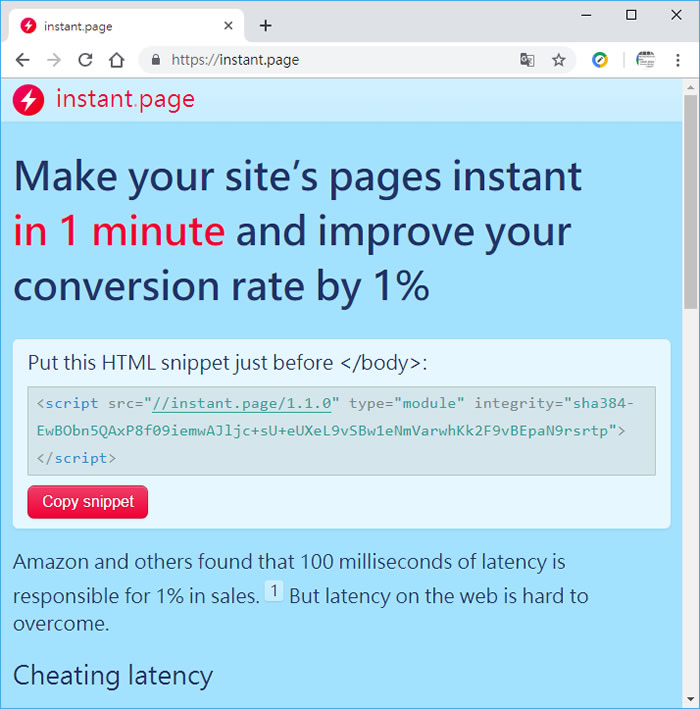
不論是用戶還是站長,對網頁的載入速度應該只會要求更快更即時,但如果原因是出現在網路環境的延遲,有甚麼方法可以克服呢?instant.page 這個網站提供了一段免費且 Open Source (MIT license) 的 JavaScript 程式碼,讓網站擁有者,在網頁的原始碼 </body>之前加入即可的簡單方法,就能在用戶點擊之前預先加載頁面內的鏈結,使其達到後續網頁載入更快更即時的目的,至於它可以更快更即時的載入網頁原理,根據網站提供的說明是利用滑鼠停留在要點擊的鏈結 URL 上,到用戶真正按下去,這個中間的時間差來預先加載頁面,而這個時間平均超過 300毫秒( 0.3秒),各位可以利用該網站所做的測試按鈕,進行測試,而至於網路速度對銷售型的網站影響又是如何呢?該網站也有提到說亞馬遜公司和其他人有發現 100毫秒的延遲會佔銷售額的 1%,可見得影響還是有的,想要讓用戶有更好的瀏覽體驗嗎?可以試試。